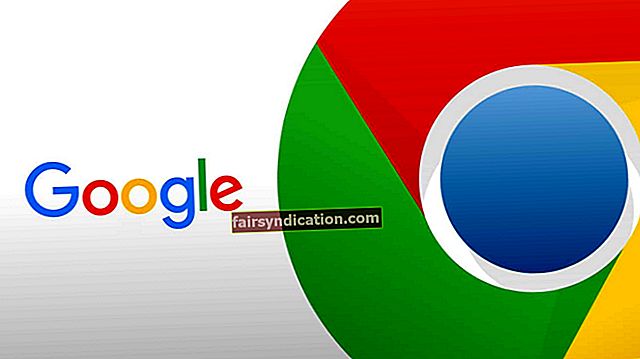Larawan ito: Mayroon kang isang mahabang araw sa trabaho o paaralan at sa wakas maaari mong i-play ang iyong paboritong video game sa bahay. I-boot mo ang iyong PC, at habang naghihintay ka, pumunta ka sa kusina upang makuha ang iyong paboritong inuming de-lata. Dahan-dahan kang dumadali sa iyong upuan habang naririnig mo ang kakaibang kasiya-siyang tunog ng pagbukas at ang natatanging tunog na tunog ng mga bula mula sa inumin. Ngayon, ang kailangan mo lang gawin ay maghintay para mag-load ang iyong laro. Gayunpaman, sa halip na makita ang pangunahing menu, nadaanan mo ang isang mensahe ng error na nagsasabing, "Ang file na Physxloader.dll ay nawawala."
Siyempre, likas mong i-restart ang iyong computer. Gayunpaman, gaano man karaming beses mong i-reboot ito, nakukuha mo pa rin ang pesky message na iyon. Ang problemang ito ay maaaring maging nakakabigo, lalo na kung hindi mo alam ang gagawin. Sa gayon, hindi ka dapat magtapon ng akma at suntukin ang iyong PC monitor (ngayon pa lang)! Sa post na ito, tuturuan namin kayo kung paano malutas ang Physxloader.dll ay hindi nahanap na error. Naghanda kami ng maraming mga solusyon para sa iyo. Kaya, malamang na makahanap ka ng makakatulong sa iyong mapupuksa ang isyu.
Ano ang Physxloader.dll sa Windows 10?
Huwag maging masyadong mabilis upang isipin na ang Physxloader.dll ay nawawala na error ay may kinalaman sa malware. Habang sa ilang mga kaso ito ay maaaring totoo, dapat mong malaman na ang Physxloader.dll ay isang lehitimong file. Nauugnay ito sa Physxloader Dynamic Link Library, na isang bahagi ng NVIDIA PhysX. Ngayon, kung nagtataka ka kung ano ang NVIDIA PhysX, ipapaliwanag namin sa iyo ang pagpapaandar nito. Ito ay real-time na physics engine middleware na nagpapahusay sa iyong karanasan sa paglalaro sa pamamagitan ng graphics card.
Upang maunawaan kung paano ayusin ang Physxloader.dll ay hindi nahanap na error, dapat mong malaman kung ano ang sanhi ng isyu sa una. Tulad ng nakalarawan sa mensahe ng error, ang problema ay may kinalaman sa isang DLL file, partikular na sa Physxloader.dll. Bilang isang kritikal na bahagi ng NVIDIA, ang file na DLL na ito ay kinakailangan sa paglulunsad ng mga laro. Kaya, kapag naging masama ito o nawawala, hindi mo magagawang i-boot nang maayos ang iyong laro.
Ito ay nagkakahalaga ng pansin na ang mensahe ng error ay dumating sa iba't ibang mga form, kabilang ang mga sumusunod:
- Ang file na Physxloader.dll ay nawawala.
- Hindi masimulan (Pangalan ng Laro). Ang isang kinakailangang sangkap ay nawawala: physxloader.dll. Mangyaring i-install muli (Pangalan ng Laro) muli.
- Hindi matutuloy ang program na ito dahil nawawala ang Physxloader.dll mula sa iyong computer.
- Hindi Nahanap ang Physxloader.dll.
- Nabigong magsimula ang application na ito dahil hindi nakita ang Physxloader.dll. Ang muling pag-install ng application ay maaaring ayusin ang problemang ito.
Ang lahat ng mga mensahe ng error na ito ay tumuturo na ang pangunahing problema ay ang DLL file. Posibleng ang file na ito ay tinanggal o nasira. Sinabi na, hindi mo dapat mai-install nang manu-mano ang mga file ng DLL, lalo na't kadalasang kasama ang mga ito ng isang programa. Ngayon, kung susubukan mong mag-install ng isang solong DLL file, maaari mong ilagay sa peligro ang iyong buong operating system. Pagkatapos ng lahat, iba't ibang mga mapagkukunan sa online ay hindi nagbibigay ng isang matatag na bersyon ng file. Dahil dito, inirerekumenda naming gamitin mo ang isa sa mga solusyon na ibabahagi namin sa ibaba.
Solusyon 1: Pag-install ng NVIDIA PhysX
Tulad ng nabanggit na namin, ang isyu ay dapat na may kinalaman sa NVIDIA PhysX. Kung nawawala ito, ang iyong pinakamahusay na mapagpipilian ay upang i-download ang software mula sa opisyal na website. I-install ito, pagkatapos ay i-restart ang iyong PC at ang iyong laro. Kung hindi maaayos ang paggawa nito, iminumungkahi naming magpatuloy ka sa susunod na solusyon.
Solusyon 2: Mabilis na Pagpapatakbo ng PhysX
Kung sinubukan mong mai-install ang NVIDIA PhysX ngunit mananatili pa rin ang problema, iminumungkahi naming subukan mong patakbuhin nang manu-mano ang software. Narito ang mga hakbang:
- Sa iyong keyboard, pindutin ang Windows Key + E. Ang paggawa nito ay dapat magpahintulot sa iyo na buksan ang File Explorer.
- Ngayon, sa address bar, ipasok ang landas sa ibaba:
C: \ Program Files (x86) \ Steam \ SteamApps \ karaniwang
- Kapag nasa loob ka na ng folder, hanapin ang folder ng apektadong laro. Buksan ito, pagkatapos ay i-double click ang redist folder.
- Hanapin ang file ng PhysX EXE, pagkatapos ay i-double click ito.
- Subukang ilunsad ang laro upang makita kung nawala ang error.
Solusyon 3: Pagkopya ng Physxloader.dll File mula sa isang Gumaganang PC
Ang isa pang workaround para sa isyung ito ay upang kopyahin ang Physxloader.dll file mula sa isang computer na may parehong Windows OS at processor tulad ng sa iyo. Kung nakakita ka ng isang aparato na nakakatugon sa lahat ng mga pamantayan, maaari mong makuha ang file na DLL mula doon. Mayroong dalawang bahagi sa pamamaraang ito:
- Unang Bahagi: Sinusuri ang Iyong Uri ng System ng Windows
- Pangalawang Bahagi: Pagkopya ng Physxloader.dll File mula sa isang Gumaganang Computer
Unang Bahagi: Sinusuri ang Iyong Uri ng System ng Windows
- Pumunta sa iyong taskbar, pagkatapos ay i-click ang icon ng Paghahanap.
- I-type ang "Impormasyon ng System" (walang mga quote) sa loob ng kahon, pagkatapos ay pindutin ang Enter sa iyong keyboard.
- Makakakita ka ng isang bagong window na nagpapakita ng bersyon at uri ng iyong operating system.
Pangalawang Bahagi: Pagkopya ng Physxloader.dll File mula sa isang Gumaganang Computer
- Boot ang gumaganang PC kung saan makakakuha ka ng file na Physxloader.dll.
- Sa keyboard, pindutin ang Windows Key + E upang ilunsad ang File Explorer.
- I-click ang navigation bar, pagkatapos ay ipasok ang sumusunod na landas:
C: \ Windows \ System32
- Kapag nasa loob ka na ng folder, i-click ang Search box sa tabi ng navigation bar.
- I-type ang "Physxloader.dll" (walang mga quote) sa loob ng kahon, pagkatapos ay pindutin ang Enter.
- Dapat mong makita ang Physxloader.dll file, ngunit kung hindi mo, hanapin ang file ng DLL sa folder na ito:
C: \ Windows \ SysWOW64
- Kapag nahanap mo ang file na Physxloader.dll, kopyahin ito.
- Pumunta sa iyong sariling PC, pagkatapos ay i-paste ang file sa parehong lokasyon kung saan mo nakopya ang file.
Solusyon 4: Pag-a-update ng iyong Driver sa Graphics Card
Posible ring nagkakaproblema ka sa pagpapatakbo ng laro dahil sa hindi napapanahong mga driver ng video card. Kaya, iminumungkahi namin na i-update mo ang iyong mga driver sa pinakabagong mga bersyon. Mayroong dalawang paraan upang magawa ito:
- Paggamit ng Device Manager
- Paggamit ng Auslogics Driver Updater
Paggamit ng Device Manager
- Pindutin ang Windows Key + R sa iyong keyboard upang ilunsad ang Run dialog box.
- Sa loob ng kahon, i-type ang "devmgmt.msc" (walang mga quote), pagkatapos ay i-click ang OK.
- Kapag nasa loob ka na ng Device Manager, palawakin ang mga nilalaman ng kategoryang Display Adapters.
- Ngayon, i-right click ang iyong graphics card, pagkatapos ay piliin ang I-update ang Driver.
- Piliin ang opsyong ‘Awtomatikong maghanap para sa na-update na driver ng software’.
Hayaang makita ng iyong system ang na-update na driver, pagkatapos ay sundin ang mga tagubilin sa screen para sa pag-install nito. Tandaan na maaaring makaligtaan pa rin ng Windows ang pinakabagong bersyon ng driver. Tulad ng naturan, maaari mo ring mapunta sa pagbisita sa website ng gumawa upang makuha ang tamang bersyon ng driver. Gayunpaman, hindi namin inirerekumenda ang pagpipiliang ito dahil maaari itong mapanganib at gugugol ng oras. Maaari itong maging mapaghamong dumaan sa lahat ng mga driver at hanapin ang isa na katugma sa iyong OS at processor. Kung nag-install ka ng maling bersyon, maaari ka ring mapunta sa mga isyu sa kawalang-tatag ng system.
Paggamit ng Auslogics Driver Updater
Mayroong isang mas maginhawa at maaasahang paraan upang i-update ang iyong driver ng video card. Maaari mong gamitin ang Auslogics Driver Updater upang i-automate ang proseso. Kapag na-install mo ang program na ito, awtomatiko nitong makikilala ang arkitektura ng iyong system. Ang kailangan mo lang gawin ay mag-click sa isang pindutan at ang Auslogics Driver Updater ay mahahanap at mai-install ang pinakabagong mga inirekumendang bersyon ng tagagawa ng iyong mga driver.
Ano ang mahusay sa tool na ito ay nalulutas nito ang lahat ng mga isyu na nauugnay sa pagmamaneho sa iyong PC. Kaya, pagkatapos ng proseso, ang iyong computer ay magiging kapansin-pansin na mas mabilis at mas mahusay.
Alin sa mga solusyon ang tumulong sa iyong ayusin ang error na Physxloader.dll?
Ipaalam sa amin sa mga komento sa ibaba!